כיצד להוסיף Microsoft Teams ל-Outlook
מיקרוסופט צוותי מיקרוסופט גיבור / / April 22, 2022

עודכן לאחרונה ב
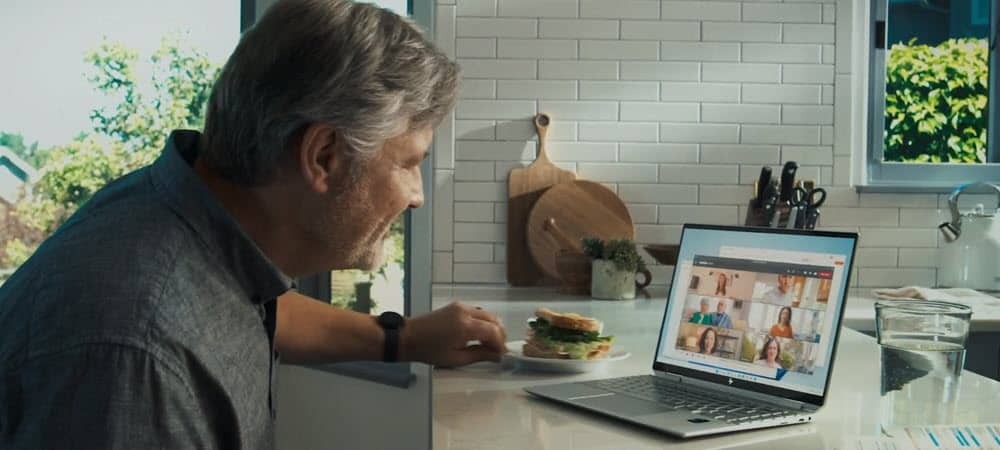
Microsoft Teams מושלם עבור שיתוף פעולה עם עמיתים. אם אתה רוצה להקל על יום העבודה שלך, ייתכן שתרצה להוסיף Teams ל-Outlook.
Microsoft Teams היא תוכנת שיתוף פעולה וצ'אט המציעה מספר תכונות שימושיות, כולל ניהול צוות מרחוק ושיחות וידאו.
אם אתה משתמש ב-Teams, סביר להניח שתרצה לשלב את זה גם עם הודעות הדוא"ל שלך בעבודה. התהליך להוספת Microsoft Teams ל-Outlook הוא בדרך כלל פשוט, ואתה אמור להיות מסוגל לגשת ל-Teams מקטע לוח השנה ב-Outlook.
עם זאת, יכולות להתעורר בעיות מסוימות שבהן אינך רואה את כפתור הצוותים ברצועת הכלים של Outlook. אם אתה נתקל במצב שבו אינך יכול לגשת או להתחבר ל-Teams עם Outlook, יש לנו כמה שלבי פתרון בעיות שאמורים להפעיל אותך.
כיצד להוסיף Microsoft Teams ל-Outlook
הוספת Teams ל-Outlook צריכה להיות פשוטה. אתה פשוט מתקין את אפליקציית שולחן העבודה של Microsoft Teams ומשתמש בה עם Outlook, שכבר אמור להיות מותקן במחשב האישי שלך.
Microsoft Teams זמין עבור Outlook ב-Windows, Mac, אינטרנט ונייד. זה יעבוד עם Outlook מ-2013 ואילך, כולל Microsoft 365.
כדי להתקין את Microsoft Teams ב-Windows, השתמש בשלבים הבאים:
- ודא שאתה מתקין Microsoft Outlook ועדכן קודם את התוכנה. אתה יכול לעדכן את Outlook על ידי פתיחת Outlook ומעבר אל קובץ > חשבון Office.
- לחץ על אפשרויות עדכון תפריט נפתח ולחץ עדכן כעת. אם עדכון זמין, המתן עד שההתקנה תסתיים - כנראה שתצטרך לסגור את Outlook בזמן שהוא מתעדכן.
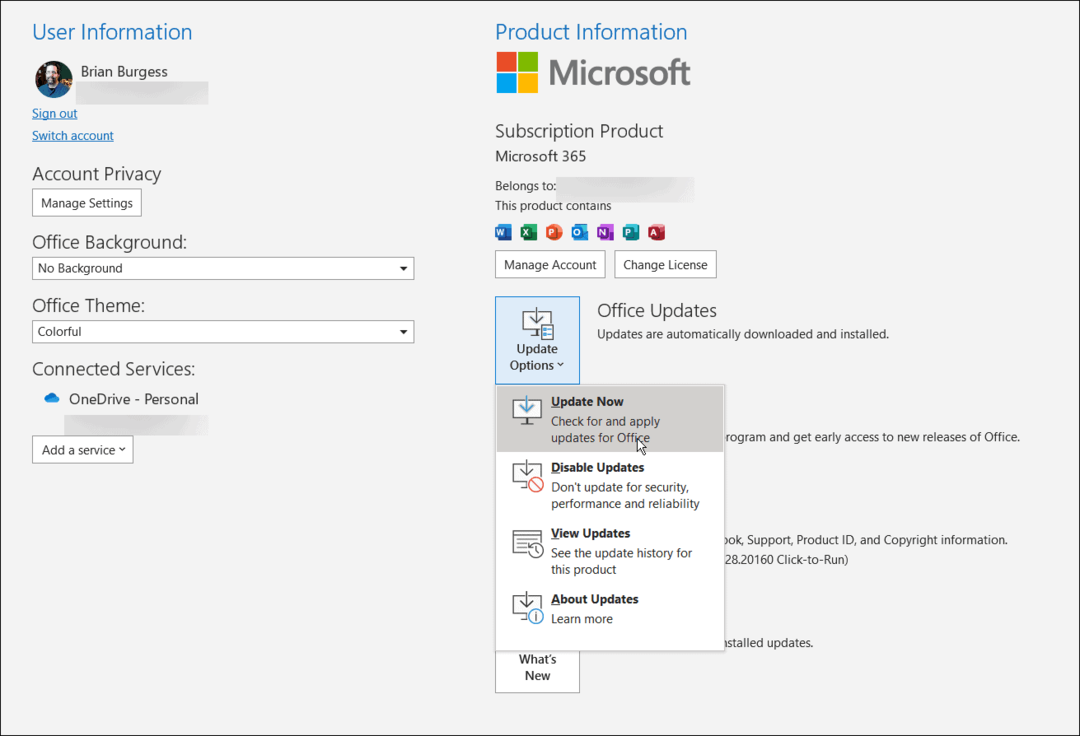
- לאחר מכן, סגור את Outlook בזמן שאתה מתקין את אפליקציית שולחן העבודה של Teams - אתה יכול הורד את Microsoft Teams ישירות ממיקרוסופט.
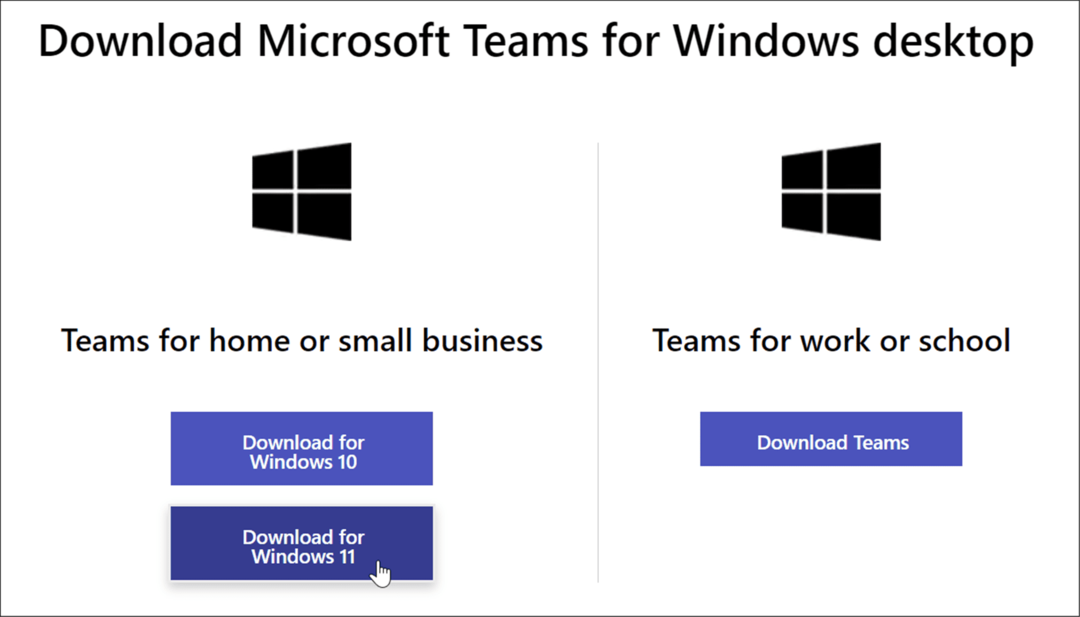
- התקן Teams באמצעות קובץ ההתקנה - ההתקנה פשוטה.
- כאשר אתה מגיע לקטע לבחירת חשבון, ודא שהוא זהה לחשבון הראשי של Outlook. אחרת, תצטרך להחליף חשבונות ולחזור על התהליך.

- לאחר השלמת התקנת Teams, פתח מחדש הַשׁקָפָה ובחר את לוּחַ שָׁנָה צפה, ותראה צוותי מיקרוסופט רשום בסרט.
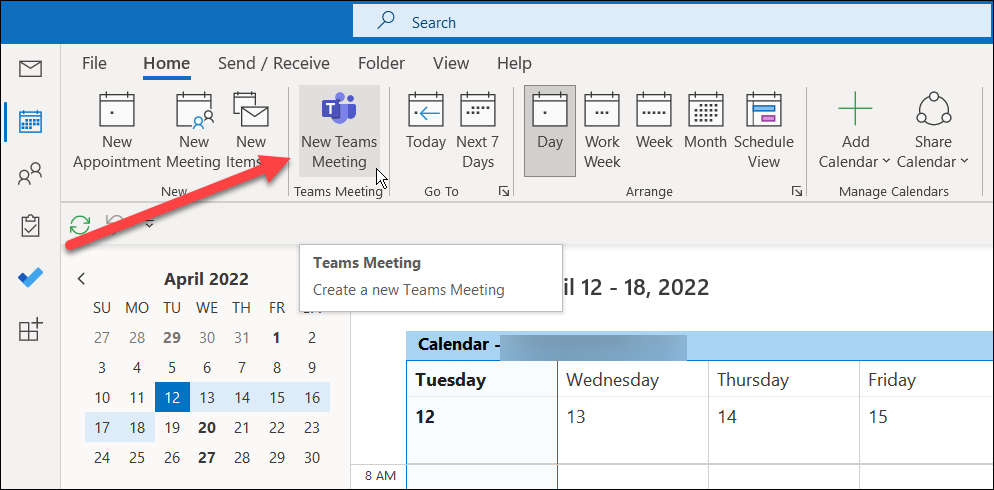
- עכשיו כשיש לך צוותים זמינים ברצועת הכלים, פשוט לחץ עליו ותוכל להתחיל את הפגישה הראשונה שלך.
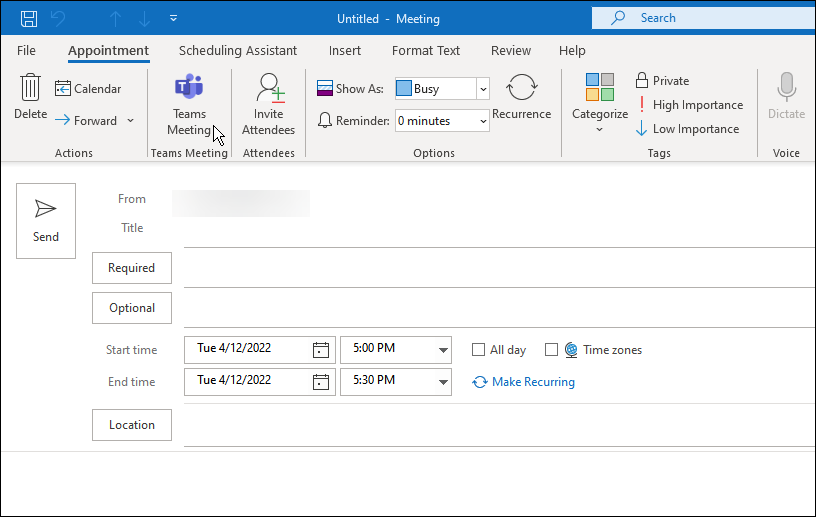
לא מצליח להוסיף צוותים ל-Outlook?
אם תהליך הוספת Teams ל-Outlook לא עובד, נסה את הפעולות הבאות:
- ודא שאתה משתמש באותו חשבון Microsoft עבור Outlook ו-Microsoft Teams. שני החשבונות צריכים להיות זהים. לדוגמה, אם אתה משתמש בחשבון העבודה שלך ב-Teams, צא מהאימייל האישי שלך ב-Outlook.
- לאחר שתוודא ששני החשבונות זהים, צא מ-Outlook וגם מ-Teams כראוי - הוא אמור להופיע לאחר מכן.
- אם זה לא עובד, הפעל מחדש את המחשב ונסה שוב.
שימוש ב-Microsoft Teams
באמצעות השלבים שלמעלה, היית אמור להצליח להוסיף את Microsoft Teams ל-Outlook. אתה יכול להתחיל לתזמן פגישות ולהשתמש בתכונות אחרות של Microsoft Teams. זכור שכפתור פגישת הצוותים יופיע רק כאשר אתה בתצוגת לוח שנה עם Outlook.
תכונות נוספות של Teams שאתה עשוי להתעניין בהן הן ללכוד ולהפעיל הקלטות Teams או ללמוד איך לעשות ליצור חדרי בריחה. דברים אחרים שאתה יכול לעשות זה צור צוות עם תבנית ב-Microsoft Teams ו שתף את המסך שלך ב-Teams.
כיצד למצוא את מפתח המוצר של Windows 11
אם אתה צריך להעביר את מפתח המוצר של Windows 11 או רק צריך אותו כדי לבצע התקנה נקייה של מערכת ההפעלה,...
כיצד לנקות את המטמון של Google Chrome, קובצי Cookie והיסטוריית גלישה
Chrome עושה עבודה מצוינת באחסון היסטוריית הגלישה, המטמון והעוגיות שלך כדי לייעל את ביצועי הדפדפן שלך באינטרנט. זה איך לעשות...
התאמת מחירים בחנות: איך להשיג מחירים מקוונים בזמן קניות בחנות
קנייה בחנות לא אומרת שאתה צריך לשלם מחירים גבוהים יותר. הודות להבטחות התאמת מחיר, תוכלו לקבל הנחות מקוונות בזמן הקניות ב...
כיצד להעביר מנוי לדיסני פלוס במתנה עם כרטיס מתנה דיגיטלי
אם נהנית מדיסני פלוס וברצונך לחלוק אותו עם אחרים, הנה איך לקנות מנוי דיסני+ מתנות עבור...
